הגדר חנות מרכזית למדיניות קבוצתית כדי לעקוף את הבעיה
- מדיניות קבוצתית שאינה מציגה את התבניות הניהוליות מונעת ממשתמשים לגשת לרכיבים.
- תבניות חסרות בחנות המרכזית וכמה אפשרויות תצורה עלולות לגרום לתבניות הניהול לא להופיע ב-Gpedit.
- אתה יכול לתקן את הבעיה על ידי עדכון מדיניות קבוצתית והגדרת חנות מרכזית חדשה למדיניות קבוצתית.
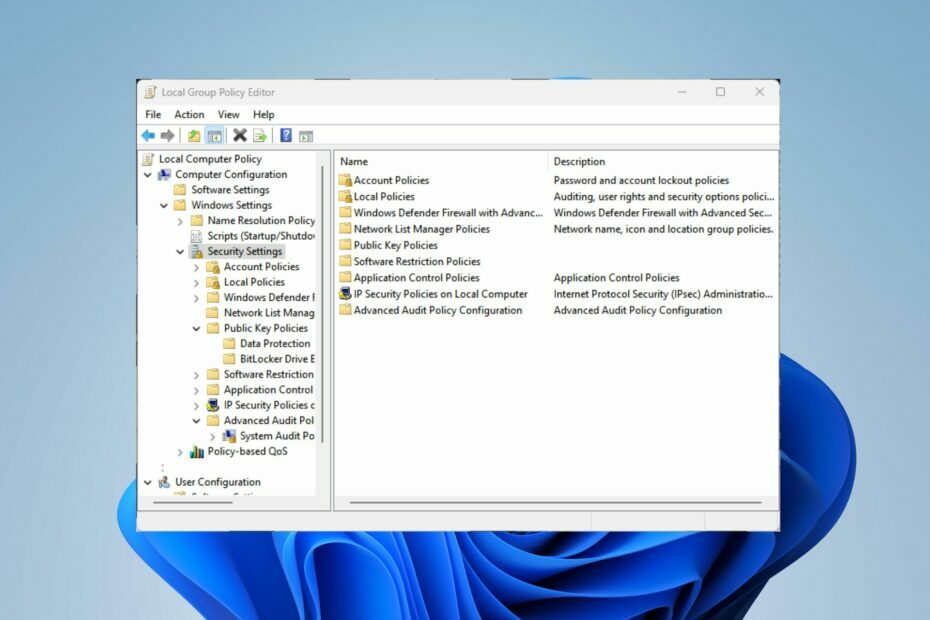
איקסהתקן על ידי לחיצה על הורד את הקובץ
- הורד את Fortect והתקן אותו במחשב האישי שלך.
- התחל את תהליך הסריקה של הכלי כדי לחפש קבצים פגומים שהם המקור לבעיה שלך.
- לחץ לחיצה ימנית על התחל תיקון כך שהכלי יוכל להתחיל את אלגוריתם התיקון.
- Fortect הורד על ידי 0 הקוראים החודש.
תבניות ניהול כוללות הגדרות עבור רכיבי Windows כמו NetMeeting, Terminal Services, Windows Media Player ו-Windows Update. למרבה הצער, משתמשים רבים מתלוננים על כך ש-Gpedit אינו מציג תבניות ניהול. לפיכך, נדון כיצד לתקן ולהוסיף אותו בחזרה.
כמו כן, אתה יכול לבדוק את המאמר שלנו על דרכים לעשות זאת אפשר והתקן Gpedit.msc חסר (עורך מדיניות קבוצתית מקומית) במחשב Windows שלך.
מדוע Gpedit לא מציגה תבניות ניהול?
אם אינך יכול לראות תבניות ניהול בעורך המדיניות הקבוצתית (gpedit.msc), יכול להיות שזה נובע מכמה סיבות. כמה בולטים מתוארים להלן:
- עורך המדיניות הקבוצתית עשוי להיעדר אם אתה משתמש במהדורה אחרת מכיוון שהוא אינו זמין בכל מהדורות Windows.
- הקבצים הדרושים להצגת ה תבניות מנהליות עשוי להיות חסר או פגום.
- אם מפתחות הרישום והערכים הספציפיים האלה להצגת תבניות ניהול חסרים, שגויים או השתנו, זה עלול למנוע את הופעת התבניות.
- ייתכן ש-Gpedit לא יציג תבניות ניהול אם הגדרות בקרת חשבון המשתמש של המערכת שלך מוגדרות להגבלת גישה לתכונות ניהול מסוימות.
- לפעמים, ייתכן שהגדרות המדיניות הקבוצתית לא יתרעננו כראוי במערכת המקומית, מה שמונע ממנה לטעון את התבניות הניהוליות.
- אם ה-Central Store חסר או מכיל תבניות מיושנות, זה יכול להשפיע על הנראות של תבניות ניהול.
- במקרים נדירים, בעיות של פגיעה במערכת או חוסר תאימות עלולות להפריע לתפקוד התקין של עורך המדיניות הקבוצתית ולמנוע הצגת תבניות ניהול.
למרבה המזל, ניקח אותך דרך כמה שלבים מפורטים לתיקון הבעיה והוספת תבניות ניהול ל-Gpedit שלך.
כיצד אוכל להוסיף תבניות ניהול למדיניות קבוצתית?
לפני שתנסה את השלבים להוספת תבניות הניהול למדיניות הקבוצתית, החל את הדברים הבאים:
- הפעל מחדש את המחשב כדי לרענן את התהליך שלו ולתקן בעיות זמניות שעלולות לגרום לתבניות ניהול לא להיטען.
- ודא שהתיקיה Administrative templates נמצאת בנתיב התיקיה הזה:
C:\Windows\PolicyDefinitions - ודא שהגדרות בקרת חשבון המשתמש שלך (UAC) אינן מוגדרות לרמה הגבוהה ביותר, מכיוון שהיא עשויה להגביל את הגישה לתכונות ניהול מסוימות.
אם עדיין אינך מוצא את התבניות הניהוליות במדיניות הקבוצתית, המשך עם הפתרונות שלהלן:
1. עדכון מדיניות קבוצתית
- לחץ לחיצה ימנית על הַתחָלָה כפתור, הקלד שורת פקודה, ואז לחץ הפעל כמנהל.
- נְקִישָׁה כן על בקרת חשבון משתמש (UAC) מיידי.
- הקלד את הדברים הבאים ולחץ להיכנס כדי להפעיל את פקודת עדכון המדיניות הקבוצתית:
gpupdate /force
עדכון המדיניות הקבוצתית יעזור לרענן את הגדרות המדיניות ולתקן בעיות אחרות, ויעזור לה להציג את התבניות הניהוליות.
2. הגדר חנות מרכזית למדיניות קבוצתית
- בבקר התחום, הקש על חלונות + ה מפתחות לפתיחת סייר קבצים במחשב, ונווט אל הספרייה הבאה:
C:\WINDOWS\SYSVOL\sysvol\{שם_הדומיין שלך}\מדיניות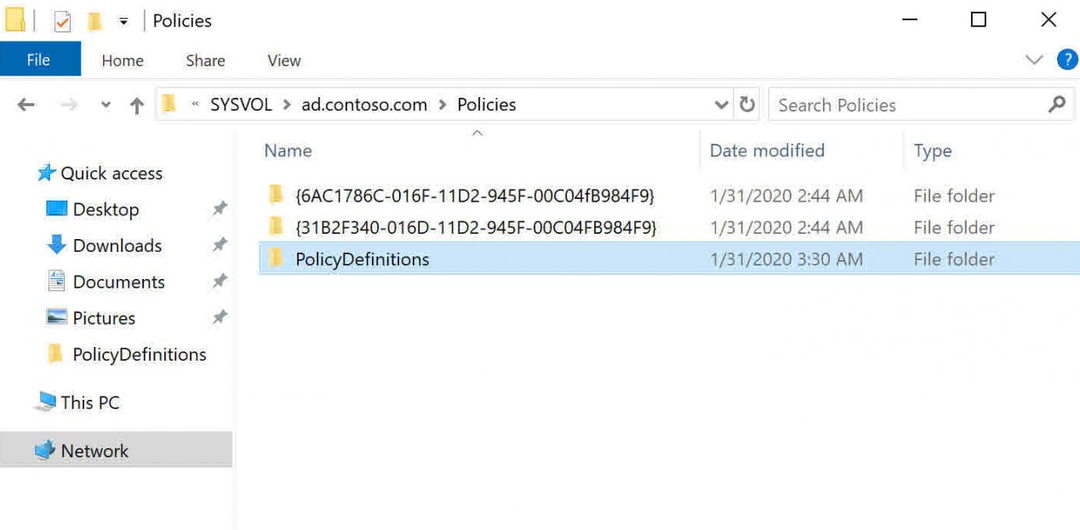
- בתוך ה מדיניות תיקיה, לחץ לחיצה ימנית וצור תיקייה חדשה בשם הגדרות מדיניות. הוא ישמש כמחסן המרכזי עבור קבצי התבניות הניהוליות.
- במחשב מקור עם קבצי התבניות הניהוליות הדרושים, נווט אל הספרייה הבאה:
%SystemRoot%\PolicyDefinition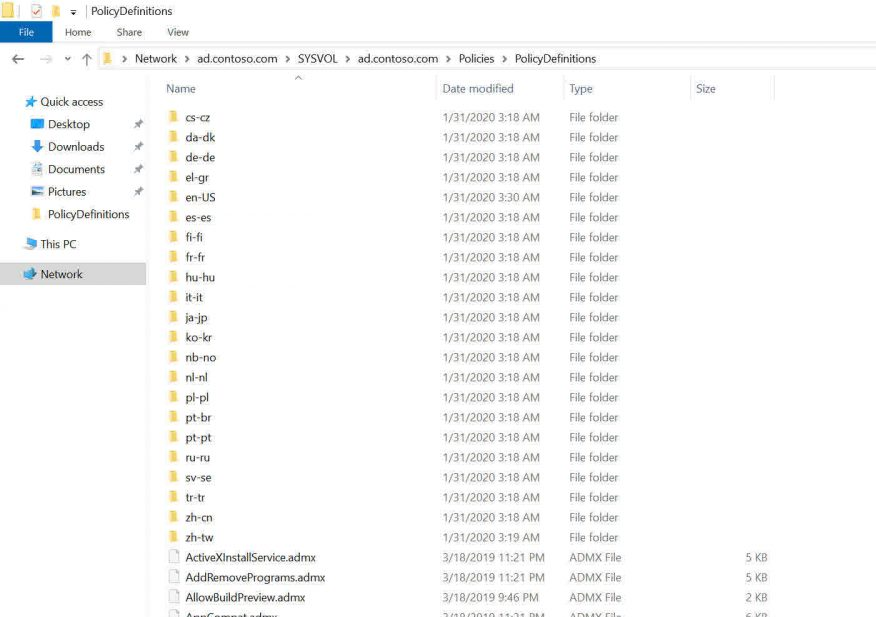
- לאחר מכן העתק את כל הקבצים והתיקיות בתוך הגדרות מדיניות תיקייה.
- הדבק את הקבצים והתיקיות שהועתקו ב- הגדרות מדיניות תיקיה שיצרת בשלב 3.
- ללחוץ חלונות + ר מפתח כדי לפתוח את לָרוּץ תיבת דו-שיח, הקלד gpmc.msc, ולחץ בסדר כדי לפתוח את מסוף ניהול מדיניות קבוצתית.
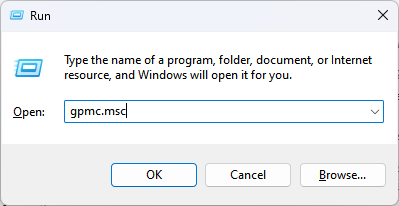
- ב-GPMC, הרחב את אובייקטי מדיניות קבוצתית תיקיה ובחר קיים אובייקט מדיניות קבוצתית (GPO) או צור אחד חדש.
- לאחר מכן, לחץ באמצעות לחצן העכבר הימני על הנבחר לע"מ ולבחור לַעֲרוֹך מתפריט ההקשר כדי לפתוח את עורך המדיניות הקבוצתית.
- כעת אתה אמור לראות את הגדרות התבניות הניהוליות עבור שונות רכיבי Windows תחת צומת תבניות ניהוליות.
הגדרת חנות מרכזית למדיניות קבוצתית מבטיחה שכל המנהלים בדומיין שלך משתמשים באותם קבצי תבניות ניהוליות.
- 0xC1900101 - 0x20004 שגיאת התקנה: 3 דרכים לתקן אותה
- תיקון: המחשב אינו מאתחל לאחר התקנת מעבד חדש
- תיקון: צג חיצוני לא עובד עם מחבר Thunderbolt
- מסך שחור של מחשב נייד של Dell: 5 דרכים לתקן את זה במהירות
- Wi-Fi לא עובד במחשב Dell שלך? תקן את זה ב-5 שלבים
ריכוזיות זו מסייעת לשמור על עקביות ומבטיחה שתבניות הניהול העדכניות ביותר זמינות לקביעת הגדרות המדיניות הקבוצתית.
בנוסף, ייתכן שתתעניין במאמר שלנו על איך לעשות זאת ערוך מדיניות קבוצתית במחשבי Windows. כמו כן, אנא קרא את המדריך המפורט שלנו על דרכים לעשות זאת פתח את עורך המדיניות הקבוצתית במחשב שלך.
אם יש לך שאלות והצעות נוספות בנוגע למדריך זה, אנא השאירו אותן בסעיף ההערות.
עדיין נתקלים בבעיות?
ממומן
אם ההצעות לעיל לא פתרו את הבעיה שלך, המחשב שלך עלול להיתקל בבעיות קשות יותר של Windows. אנו מציעים לבחור בפתרון הכל-באחד כמו Fortect לתקן בעיות ביעילות. לאחר ההתקנה, פשוט לחץ על הצג ותקן לחצן ולאחר מכן לחץ התחל תיקון.


